Sincronizzazione dei dati usando un account Google
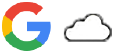
È possibile trasferire i dati sincronizzandoli con il proprio account. Sono disponibili diversi modi per sincronizzare i dati, a seconda del tipo di dispositivo o di contenuti di cui si desidera eseguire il backup e la sincronizzazione. È possibile sincronizzare automaticamente i dati all’avvio di un nuovo dispositivo o eseguire la sincronizzazione manuale utilizzando l’app in cui si trova il contenuto.
Sincronizzazione dei dati all’avvio di un nuovo dispositivo
Quando si accende il nuovo dispositivo per la prima volta, impostare il proprio account Google e seguire le istruzioni visualizzate sullo schermo per sincronizzare i contenuti dal vecchio dispositivo.
Per ulteriori informazioni, visitare support.google.com/android/answer/6193424.
Nota
- Se i dati non sono stati sincronizzati al primo avvio del nuovo dispositivo, è possibile trasferire i dati dal vecchio dispositivo sfiorando la notifica nella barra di stato del nuovo dispositivo. Trascinare la barra di stato verso il basso, sfiorare la notifica di completamento della configurazione, quindi seguire le istruzioni visualizzate sullo schermo.
- Non è possibile trasferire manualmente app, impostazioni, cronologia delle chiamate o SMS/MMS. Seguire le istruzioni visualizzate sullo schermo al primo avvio del nuovo dispositivo per trasferirli.
- I tipi di dati che possono essere trasferiti dipendono dal tipo di dispositivo e dal metodo di trasferimento dei dati.
Gmail, calendario e contatti

- Trovare e sfiorare [Impostazioni] > [Password e account].
- Se non si è ancora impostato un account Google, sfiorare [Aggiungi account], quindi seguire le istruzioni visualizzate sullo schermo per aggiungere un account.
- Sfiorare l’interruttore [Sincronizza automaticamente i dati delle app] per abilitare la funzione.
Viene eseguito il backup automatico di Gmail, calendario e contatti.
Per ulteriori informazioni, fare riferimento al contenuto della guida dell’app.
Immagini (foto) e video
È possibile trasferire foto e video eseguendone il backup da un altro dispositivo utilizzando Google Foto.
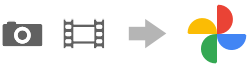
- Sul dispositivo vecchio, eseguire il backup di foto e video sul server Google usando Google Foto, quindi attivare le impostazioni di sincronizzazione.
- Sul nuovo dispositivo, accedere con lo stesso account Google utilizzato sul dispositivo vecchio.
- Avviare l’app Google Foto.
È possibile visualizzare e modificare le foto e i video di cui è stato effettuato il backup dal dispositivo vecchio.
Per salvare i file nella memoria interna del dispositivo nuovo, è possibile scaricarli.
Per ulteriori informazioni, fare riferimento al contenuto della guida dell’app.
Musica e altri file documento
Musica e altri file documento vengono trasferiti eseguendone manualmente il backup su Google Drive dal dispositivo vecchio.
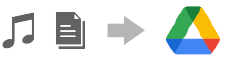
- Sul dispositivo vecchio, avviare l’app Musica o l’app File.
- Selezionare un file da caricare in Google Drive, quindi salvarlo su Google Drive utilizzando la funzione Condividi.
- Sul nuovo dispositivo, accedere con lo stesso account Google utilizzato sul dispositivo vecchio.
- Avviare l’app Google Drive.
I file di cui è stato eseguito il backup dal dispositivo vecchio verranno visualizzati o scaricati.
Per ulteriori informazioni, fare riferimento al contenuto della guida dell’app.
Suggerimento
- Per eseguire il backup di musica e altri file documento dal proprio dispositivo nuovo, sfiorare e tenere premuto il file di cui eseguire il backup, quindi sfiorare
 (Icona Condividi) per salvarlo su Google Drive.
(Icona Condividi) per salvarlo su Google Drive.
